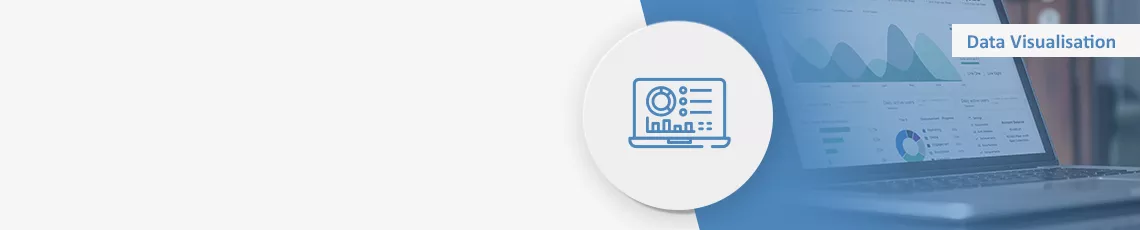Die SAP Analytics Cloud ermöglicht es, mit der Erstellung von Analytic Applications komplexe Berichtsszenarien für Kunden abzubilden. Mit den Custom Widgets wird diese Funktion um einen entscheidenden Baustein erweitert, der es ermöglicht, eigene Visualisierungen schnell und nutzerzentriert zu bauen. Wir zeigen Dir hier, wie Du diese erstellen und in eine SAC-Applikation einbetten kannst.
Grundidee hinter Widgets in der SAC
Die SAC deckt mit ihrem großen Angebot an Standard-Widgets einen sehr großen Teil von Kundenanforderungen an Visualisierungen ab. Sollten im mitgelieferten Standardumfang keine passenden Widgets zu finden sein, besteht die Möglichkeit, eigene zu entwickeln. Dadurch wird eine hohe Flexibilität bei der Berichtserstellung erreicht, die es ermöglicht, komplexe Kundenanforderungen zu bedienen und umzusetzen. Analog zu den Standard-Widgets werden diese beispielsweise in der Widget-Menüleiste angezeigt, können im Grafikbereich flexibel verschoben sowie in der Größe angepasst werden und es kann mit Skriptmethoden gearbeitet werden.
Da ein Custom Widget technisch gesehen eine kleine Webanwendung darstellt, werden für die Entwicklung HTML- und JavaScript-Kenntnisse benötigt. Es besteht aus einer JSON- und JavaScript-Datei und kann je nach Komplexität Bild-, CSS- oder weitere JavaScript-Dateien enthalten. Ein erstelltes Widget wird als Webkomponente in eine Analytic Application als sogenanntes Custom-Element implementiert, womit das restliche HTML Document Object Model (DOM) nicht beeinträchtigt wird.
Einschränkungen in der Nutzung von Custom Widgets
Bei der Entwicklung sollten ein paar Einschränkungen berücksichtigt werden, die die spätere Nutzung betreffen. Um Custom Widgets nutzen zu können, ist es notwendig, mit Google Chrome oder Microsoft Edge (Version 79 oder höher) zu arbeiten. Darüber hinaus sind folgende Funktionen aktuell noch nicht verfügbar:
- Data Change Insights
- Design und CSS
- Einplanung von Veröffentlichungen
- Kommentierung der Widgets
- Lesezeichen
- Pausieren von Aktualisierungen
- Search to Insight
- Übersetzung
Beim Einsatz von APIs werden folgende Datenverbindungen nicht unterstützt:
- getDataSource().openPromptDialog
- getDataSource().getComments
- getDataSource().load
- getDataSource().getDataExplorer
- getDataSource().getDataSelections
Aufbau eines Custom Widgets
Um Custom Widgets zu hosten, werden verschiedene Speicherorte genutzt. Die JSON-Datei wird direkt in den SAC-Tenant hochgeladen. Im Gegensatz dazu werden die Ressourcendateien auf einen HTTP-Server hochgeladen, der HTTPS unterstützen muss und lediglich als Speicherort für die Dateien dient. Die Ressourcendateien werden beim Aufruf einer Analytic Application niemals darin gespeichert.

Ein Custom Widget setzt sich aus verschiedenen Komponenten zusammen:
- Referenzdokument JSON (definiert ein Custom Widget und verweist auf die jeweiligen Komponenten)
- Webkomponente JavaScript (implementiert das benutzerdefinierte Element des Widgets)
- Webkomponente JavaScript des Formatbereichs (optional)
- Webkomponente JavaScript des Builder-Bereichs (optional)
- Icons (optional)
- weitere Dateien (optional)
Einbinden eines Custom Widgets
Wenn ein Custom Widget entwickelt wurde, wird zunächst das JSON-Referenzdokument in der Registerkarte „Analytic Applications“ im Bereich „Benutzerdefinierte Widgets“ über den Plus-Button importiert.

Anschließend lässt sich das erstellte Widget in der Entwicklungsumgebung der Analytic Applications unter dem Reiter „Benutzerdefinierte Widgets“ wiederfinden und für die Visualisierung einsetzen. Um das Arbeiten mit verschiedenen Versionen von Widgets zu erleichtern, ist jedes Widget mit einer Versionsnummer (majorVersion, minorVersion, patchVersion) versehen.

Wenn wir Dir weiterhelfen konnten und Du dennoch Fragen zu SAC Custom Widgets hast, dann kontaktiere uns bitte. Wir unterstützen Dich gern bei Fragen rund um die SAP Analytics Cloud.